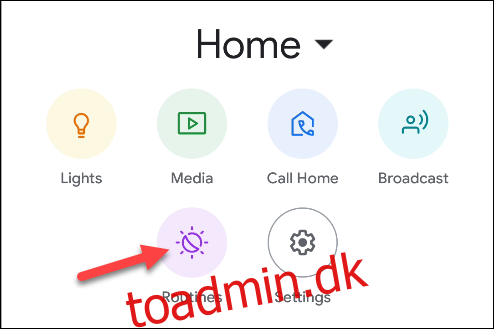Når du er træt og klar til at gå i seng, er det sidste, du vil gøre, at trække dig igennem den sædvanlige natterutine med at slukke lyset, slå din telefon fra og indstille en alarm. Brug “Bedtime”-rutinen i Google Home-appen til at automatisere den!
“Rutiner” er en funktion indbygget i Google Assistant og Nest-smarthøjttalere og -skærme. De giver dig mulighed for at oprette en række handlinger, der skal udføres med en enkelt kommando. De kan være ekstremt kraftfulde, hvis du bruger lidt tid på at sætte dem op. Rutinerne “Sengetid” og “Godmorgen” er særligt nyttige.
Åbn Google Home-appen på din iPhone, iPad, eller Android enhed, og tryk derefter på knappen “Rutiner” i den øverste sektion.
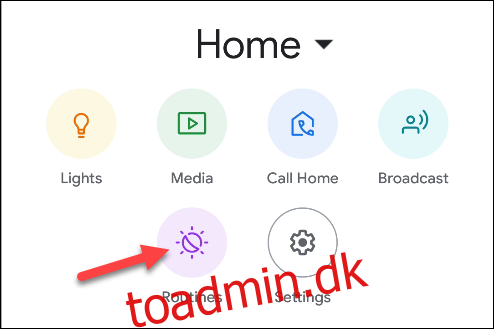
Listen over rutiner inkluderer nogle få, som Google allerede har lavet. Vælg “Sengetid”.
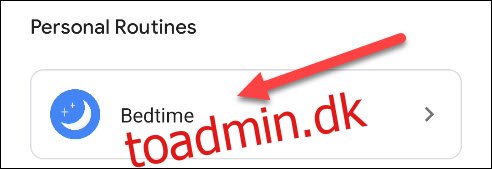
Der er et par forskellige sektioner på denne side, der bestemmer, hvad rutinen vil gøre. Øverst skal du trykke på teksten under “Hvornår”.

Det er her du kan vælge kommandoer til at starte “Bedtime”-rutinen. Der er allerede et par kommandoer på listen, og du kan trykke på “Tilføj” for at indtaste flere.
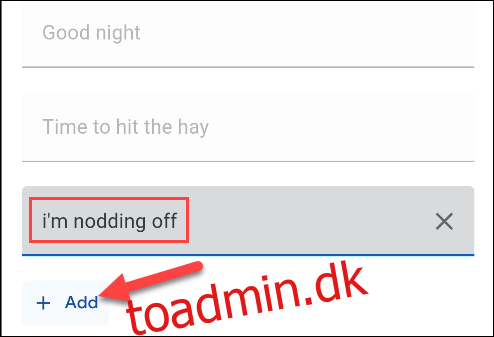
Tryk på “OK”, når du er færdig med at indtaste kommandoer.
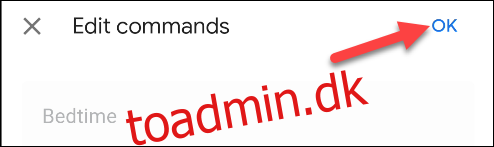
Det næste afsnit bestemmer, hvad Google Assistant vil gøre, og i hvilken rækkefølge det vil ske. Der er en række handlinger, du kan slå til og trykke på “Gear”-ikonet for at justere, hvad de gør.
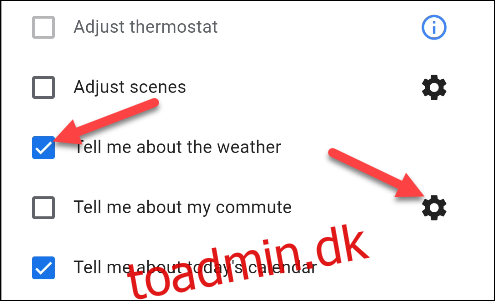
For at tilføje din egen tilpassede handling, tryk på “Tilføj handling.”
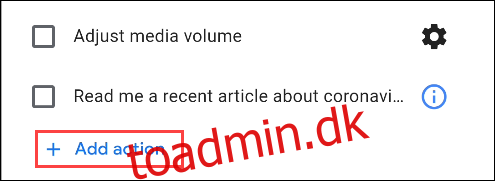
Du kan indtaste enhver sætning, som du ville sige til Google Assistant. For eksempel kan du skrive “sluk TV i stuen” for automatisk at slukke dit TV om natten. Tryk på “OK”, når du er færdig.
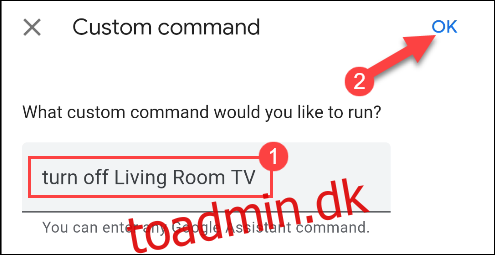
Dernæst kan vi justere rækkefølgen, hvori disse handlinger vil finde sted. Tryk på “Skift rækkefølge”.
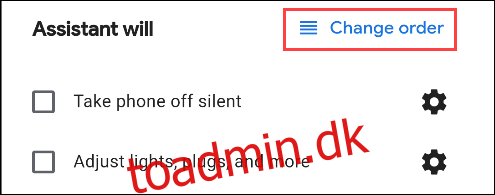
Tryk og hold håndtaget (fire stablede linjer) ved siden af en handling, og træk det op eller ned for at justere rækkefølgen. Vælg “Udført”, når du er færdig.
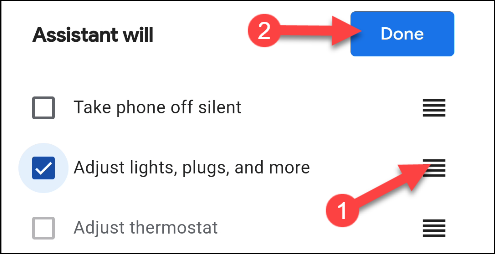
Til sidst kan du vælge at have en form for medieafspilning efter assistent-kommandoerne. Vælg en af mulighederne, og tryk på “Gear”-ikonet for at konfigurere det. Hver enkelt har en lidt anderledes handling:
Musik: Indtast en afspilningsliste, kunstner, sang eller genre og varigheden for musikken at spille. Musikken begynder at spille på din standardmusiktjeneste.
Søvnlyde: Vælg fra en liste over dvalelyde, der automatisk stopper efter et stykke tid.
Intet: Der afspilles ingen lyd efter assistent-kommandoerne.
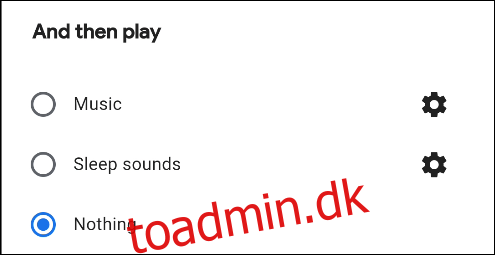
Tryk på knappen “Gem” øverst på skærmen for at gemme rutinen.
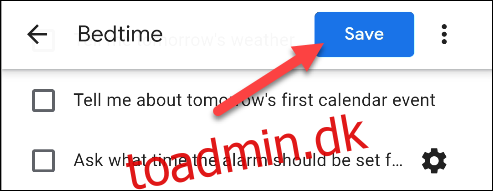
Nu skal du bare sige “Hey Google, sengetid” (eller en af de andre kommandoer, du har indtastet), og rutinen kører.